いくつかの例外はありますが、優れたiOSアプリはすべてサポートしています横向きと縦向きの両方のモード。多くのゲームのように、アプリの向きが自動的に変更されない限り、選択した向きでアプリを表示するには、デバイス自体の物理的な位置を変更する必要があります。誤って向きを変え続けると(たとえば、iBooksで読んだり、横になっているときに携帯電話でWebサーフィンをしているときなど)、状況が変わります。回転ロックはそのような状況を防ぐように設計されていますが、 アクティベーターのUIRotation 問題を解決できる新しいCydiaの微調整ですあなた自身の手に。この微調整を使用すると、デバイスの物理的な向きに関係なく、アプリ内で向きを手動で切り替えることができます。 UIRotationは、回転ロックと組み合わせて使用すると、そのシナリオでアプリの向きを完全に制御できるため、さらに便利であることがわかります。


あなたの想像力が乱暴になる前に、明確にしましょうそのUIRotationは、最初に複数の向きモードをサポートするアプリでのみ機能します。したがって、微調整によってiPhoneのSpringBoardに横長モードが付与されるとは期待しないでください。ビジネスに取り掛かる前に、UIRotationをセットアップする必要があります。ストック設定アプリに移動し、アクティベーターメニューに移動します。微調整はアクティベータープラグインであるため、独自のメニューはありません。好きなジェスチャーを選択すると、 デバイスのUIRotation その中のメニュー。提供されているアクションは4つあります。つまり、ディスプレイを上下逆さまにし、右または左の横長モードに回転させ、すべてを通常の状態に戻します。 デフォルト オプション。 UIRotationを最大限に活用するためにすべてのアクションを設定します。
デバイスの向きをロックしていない場合は、UIRotationジェスチャの1つを実行するまで、アプリは正常に動作し続けます。たとえば、横向き右で右スワイプを選択した場合、アプリを縦に持っていても右に回転します。縦向きモードに戻すには、デフォルトのジェスチャーを実行するか、デバイスを2回傾けます。ここで方向ロックをオンにすると役立ちます。誤って方向を変更することを心配しているが、アプリの表示モードを自由に変更するオプションを維持したい場合は、ジェスチャーが実行されるときに微調整によって方向ロックがバイパスされるため、UIRotationが最適です。
UIRotation for Activatorは無料の微調整です。 CydiaのBigBossリポジトリからiPhoneまたはiPad用にダウンロードできます。







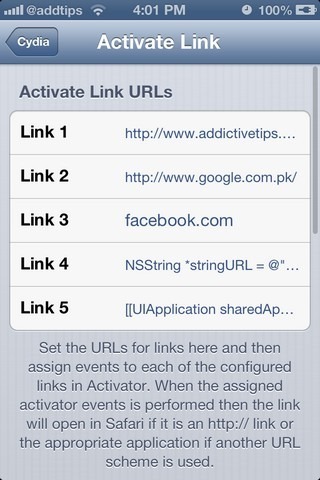





コメント